Changer l’adresse IP d’un DC 2012
I. Présentation
De par son importance, l’adresse IP d’un contrôleur de domaine est généralement assignée en statique sur le serveur en question.
Parfois, il est nécessaire de changer l’adresse IP assignée à un contrôleur de domaine, notamment dans le cas où l’on souhaite changer l’adresse réseau de son système d’information.
II. Changement de l’adresse IP
Nous allons commencer par changer l’adresse IP, mais avant cela on va vérifier que le contrôleur de domaine est en bon état de santé avec dcdiag. Ouvrez une invite de commandes en tant qu’Administrateur et exécutez ceci (remplacez ZEN12DC01 par le nom de votre DC) :
dcdiag /s:ZEN12DC01
Vérifiez que les tests sont réussis, puis passez à la suite ! Vous pouvez changer l’adresse IP du serveur, en allant dans les paramètres de la carte réseau, via netsh ou via PowerShell, c’est comme vous voulez.
III. Enregistrer la nouvelle adresse IP
Un domaine s’appuie sur l’utilisation d’un serveur DNS pour la résolution des noms, les clients font appel aux enregistrements de ce serveur pour contacter votre contrôleur de domaine. De ce fait, il est impératif de mettre à jour les enregistrements DNS correspondants au DC.
Sur le DC, commencez par vider le cache DNS local et à initier l’enregistrement dans le DNS :
ipconfig /flushdns & ipconfig /registerdns
Enfin, on exécute une commande de correction via dcdiag notamment pour corriger les enregistrements SPN (Service Principal Name). Cela correspond à une sorte d’alias dans le monde « Kerberos » de la même manière qu’on utilise CNAME pour faire un alias d’enregistrement DNS.
dcdiag /fix
Au passage, vérifiez que les différents tests passés sont OK. N’hésitez pas à effectuer des tests de résolution de noms grâce à nslookup.


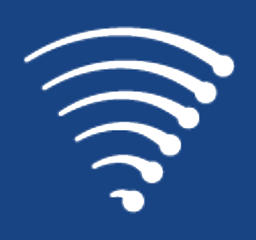
0 commentaire